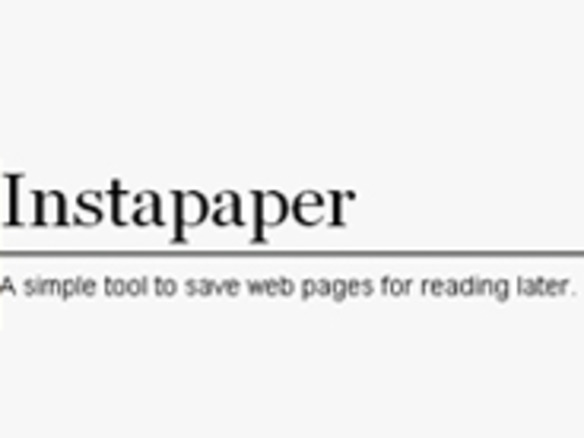
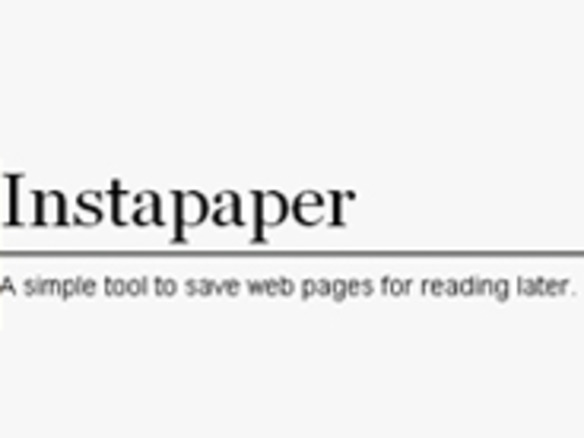
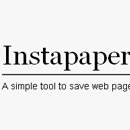
「Instapaper」は、いま読んでいるウェブページを一時的にクリップし、ほかのPCやiPad、iPhoneなどでじっくりと読むためのサービスだ。いわゆる「あとで読む」系のサービスである。
iPhoneでウェブサイトの記事を見ていて、この記事はもっとじっくり読みたい、でもiPhoneだと画面が狭くて読みづらい、といった場合がある。そんな時にこの「Instapaper」を使って記事をクリップしておけば、あとからPCやiPadなどの大きな画面でじっくりと読むことができる。また逆に、PCで面白いページを見つけたが今は読んでいる時間がないという場合、iPhoneに転送して外出先でゆっくり読むことも可能だ。
単にURLを転送するのとは違い、ウェブページの内容をキャッシュデータとして転送するので、万一元のページが削除されてしまっても問題なく読むことができる。また、転送先のiPadやiPhoneなどでいったんキャッシュデータを読み込んでおけば、地下鉄など電波が届かないエリアに行っても読むことができるので、直接インターネットに接続できないオフラインの場合に重宝する。
使い始めるに当たっては、サイトで登録を終えたあと、ウェブブラウザにブックマークレットを登録する。この一連の初期設定は、ほかの「あとで読む」系サービスと同様にやや手間がかかるが、いったん登録してしまえば、あとは読みたいページを表示した状態でブックマークレットをクリックするだけで取り込めるようになる。
クリップしたページを読むには、ブラウザもしくは専用アプリから「Instapaper」のページを開く。するとクリップしたページの見出しが一覧表示されているので、読みたい見出しをクリックすれば全文が表示されるというわけだ。元のページと同じレイアウトのほか、本文のテキストデータだけを読むことも可能だ。
ブラウザのほか、TwitterやGoogleリーダーと連携するなど、さまざまなウェブサービスから記事を転送して読むことができる。実際に使ってみないとなかなかそのメリットを実感しにくいサービスだが、複数のデバイスを用いてウェブページを効率よく読むためのサービスとして、一度使えば欠かせない存在になるだろう。
CNET Japanの記事を毎朝メールでまとめ読み(無料)
 ひとごとではない生成AIの衝撃
ひとごとではない生成AIの衝撃
Copilot + PCならではのAI機能にくわえ
HP独自のAI機能がPCに変革をもたらす
 心と体をたった1分で見える化
心と体をたった1分で見える化
働くあなたの心身コンディションを見守る
最新スマートウオッチが整える日常へ
 プライバシーを守って空間を変える
プライバシーを守って空間を変える
ドコモビジネス×海外発スタートアップ
共創で生まれた“使える”人流解析とは
 メルカリが「2四半期連続のMAU減少」を恐れない理由--日本事業責任者が語る【インタビュー】
メルカリが「2四半期連続のMAU減少」を恐れない理由--日本事業責任者が語る【インタビュー】
 なぜPayPayは他のスマホ決済を圧倒できたのか--「やり方はADSLの時と同じ」とは
なぜPayPayは他のスマホ決済を圧倒できたのか--「やり方はADSLの時と同じ」とは
 AIが通訳するから英語学習は今後「オワコン」?--スピークバディCEOの見方は
AIが通訳するから英語学習は今後「オワコン」?--スピークバディCEOの見方は
 パラマウントベッド、100人の若手が浮き彫りにした課題からCVCが誕生
パラマウントベッド、100人の若手が浮き彫りにした課題からCVCが誕生
 野村不動産グループが浜松町に本社を「移転する前」に実施した「トライアルオフィス」とは
野村不動産グループが浜松町に本社を「移転する前」に実施した「トライアルオフィス」とは
 「ChatGPT Search」の衝撃--Chromeの検索窓がデフォルトで「ChatGPT」に
「ChatGPT Search」の衝撃--Chromeの検索窓がデフォルトで「ChatGPT」に
 「S.RIDE」が目指す「タクシーが捕まる世界」--タクシー配車のエスライド、ビジネス向け好調
「S.RIDE」が目指す「タクシーが捕まる世界」--タクシー配車のエスライド、ビジネス向け好調
 物流の現場でデータドリブンな文化を創る--「2024年問題」に向け、大和物流が挑む効率化とは
物流の現場でデータドリブンな文化を創る--「2024年問題」に向け、大和物流が挑む効率化とは
 「ビットコイン」に資産性はあるのか--積立サービスを始めたメルカリ、担当CEOに聞いた
「ビットコイン」に資産性はあるのか--積立サービスを始めたメルカリ、担当CEOに聞いた
 培養肉の課題は多大なコスト--うなぎ開発のForsea Foodsに聞く商品化までの道のり
培養肉の課題は多大なコスト--うなぎ開発のForsea Foodsに聞く商品化までの道のり
 過去の歴史から学ぶ持続可能な事業とは--陽と人と日本郵政グループ、農業と物流の課題解決へ
過去の歴史から学ぶ持続可能な事業とは--陽と人と日本郵政グループ、農業と物流の課題解決へ
 通信品質対策にHAPS、銀行にdポイント--6月就任のNTTドコモ新社長、前田氏に聞く
通信品質対策にHAPS、銀行にdポイント--6月就任のNTTドコモ新社長、前田氏に聞く
 「代理店でもコンサルでもない」I&COが企業の課題を解決する
「代理店でもコンサルでもない」I&COが企業の課題を解決する